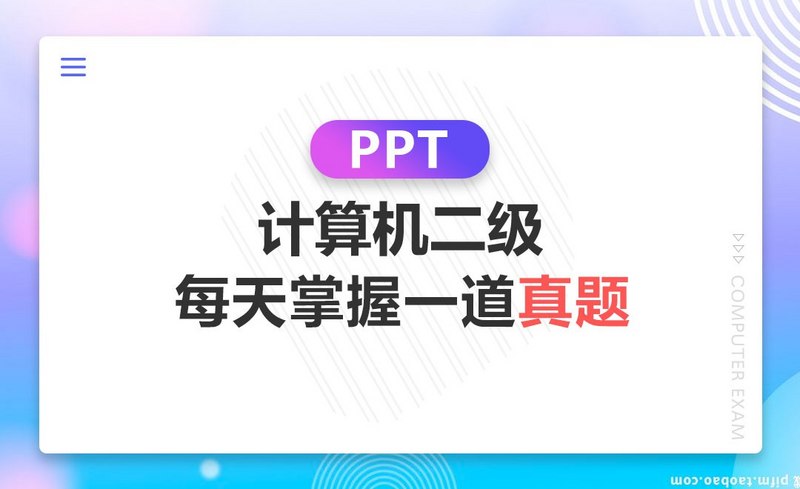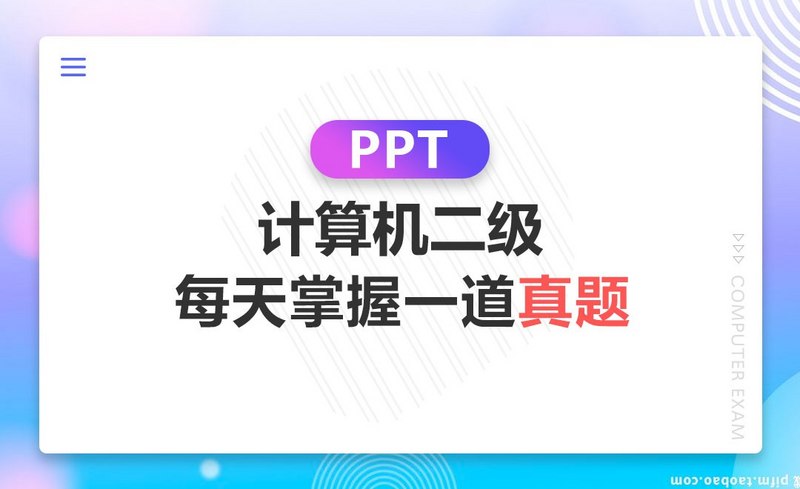1.演示文稿题1具体如图示。

2.【打开】文件夹,选择【PPT素材.docx】,点击【选择】选定所有格式类似的文本(无数据),点击【段落】,调整【大纲级别】1级。选择【蓝色文本】,点击【选择】选定所有格式相似的文本(无数据),点击【大纲级别】2级,具体如图示。

3.【打开】文件夹,【右键】新建PPTX 演示文稿,【重名为】PPT,【打开】PPT,点击【新建幻灯片】幻灯片从大纲,选择【PPT素材1.docx】,具体如图示。

4.【打开】PPT,选择【幻灯片】,按【Ctrl+A】全选幻灯片,【右键】重设幻灯片,点击【设计】,选择【浏览主题】,选择【龙腾.thmx】,具体如图示。

5.点击【视图】幻灯片母版,调整【文本】微软雅黑,【字号】20+,点击【格式】大小,选择【文本框】,勾选【溢出时收缩文字】,具体如图示。

6.选择【图片】,点击【格式】,点击【更改图片】,选择【天坛】,具体如图示。

7.演示文稿题3具体如图示。

8.【打开】PPT,选择【文本】,【颜色】黄色。点击【视图】,选择【幻灯片母版】,选择【图片】,点击【动画窗格】,选择【翻转式由远及近】,点击【添加动画】放大缩小,具体如图示。

9.演示文稿题第三题第二小题如图示。

10.【打开】PPT,选择【标题】,点击【飞入】,调整【持续时间】03.00,【开始】上一动画之后,选择【副标题】重复操作,点击【添加动画】飞出,【效果选项】向左,【开始】上一动画之后,调整【时间】与【开始】,具体如图示。

11.选择【主标题】,点击【添加动画】旋转,调整【开始】上一动画之后,【持续时间】04.00,【延迟】02.00。选择【副标题】,点击【添加动画】旋转,调整【开始】与【时间】,具体如图示。

12.演示文稿题第三题第四小题如图示。